在处理 PDF 文件时,有时我们需要将多个页面批量插入到另一个 PDF 文件中的特定位置。这样的需求其实原理和合并两个 PDF 文件相似,只不过这个功能多了一个指定位置。手动进行处理的话,需要挨个复制 PDF 页面内容,并且将其粘贴到另一个文件当中,若文件页面过多,则会花费大量的时间和精力。本篇文章会介绍一种可以快速实现将多个页面批量插入到另一个 PDF 文件中指定位置的方法,从而提高工作效率。
相信大家都应该有接触过报告或论文这样的 PDF 文件,想象一下,此时有一份重要的报告中需要批量添加多个数据和图表页面,并希望将它们批量插入到报告的第二页后,以创建一个完整的、一致的报告。这种情况下,如果有办法可以实现一次性就能够将这些页面批量插入到 PDF 指定位置则会极大地提高工作效率,且能确保报告的准确性和完整性。
为了实现这样的操作,我们可以使用一款批量文件处理工具,例如「我的ABC软件工具箱」。该软件是一个功能强大的批量文件处理工具,其中提供了许多实用的功能,包括批量页面提取和批量修改文件内容等。使用它来完成将多个页面批量插入到另一个 PDF 指定位置可以说是非常轻松的。接下来的文章内容会详细的为您说明它的操作步骤。
首先打开软件,点击「文件内容」,找到「在 WORD、PPT、PDF 的指定位置插入页」。
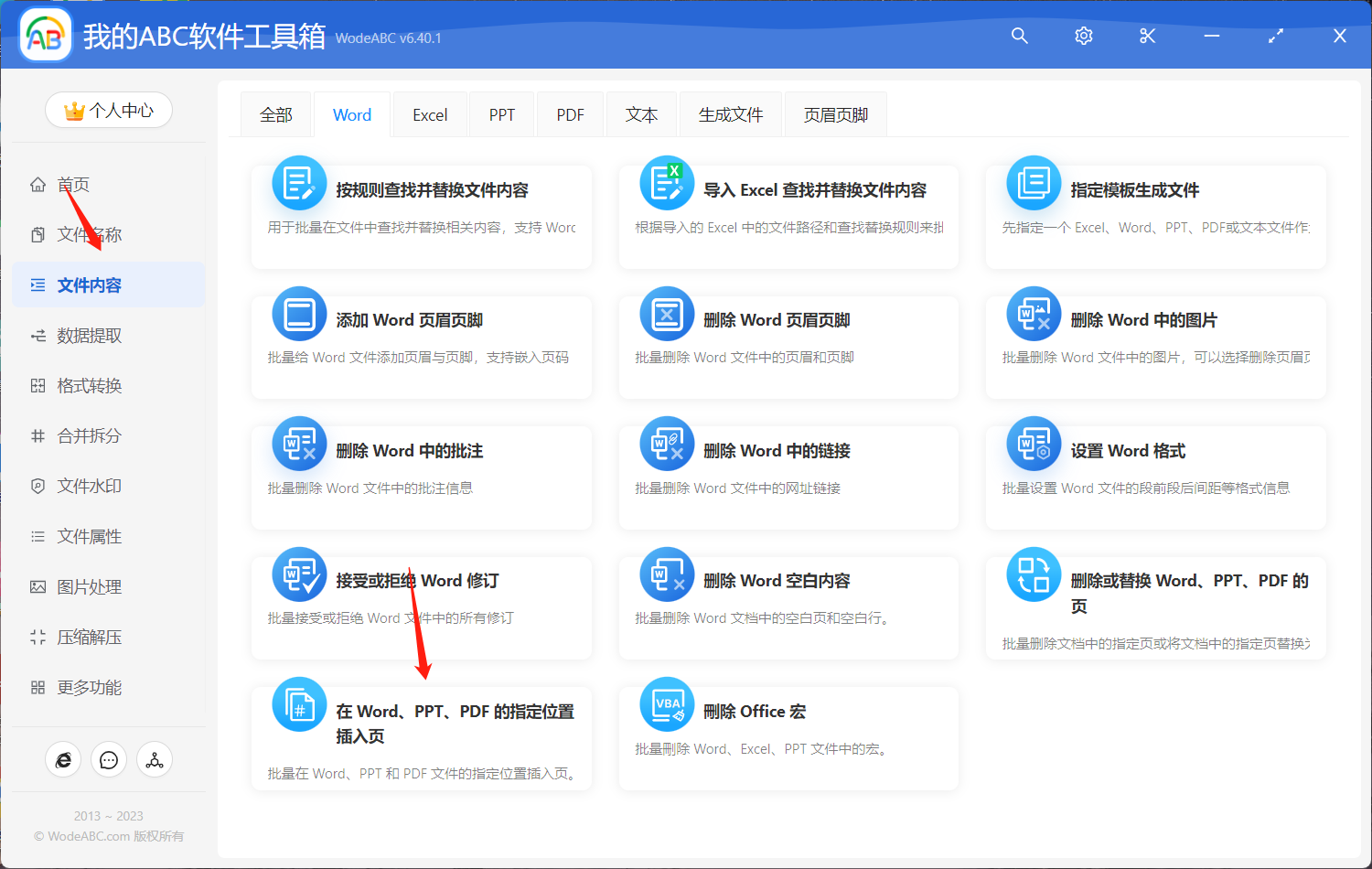
上传需要批量添加新页面内容的 PDF 幻灯片文件,这里可以按需上传多份演示文稿同时进行处理。
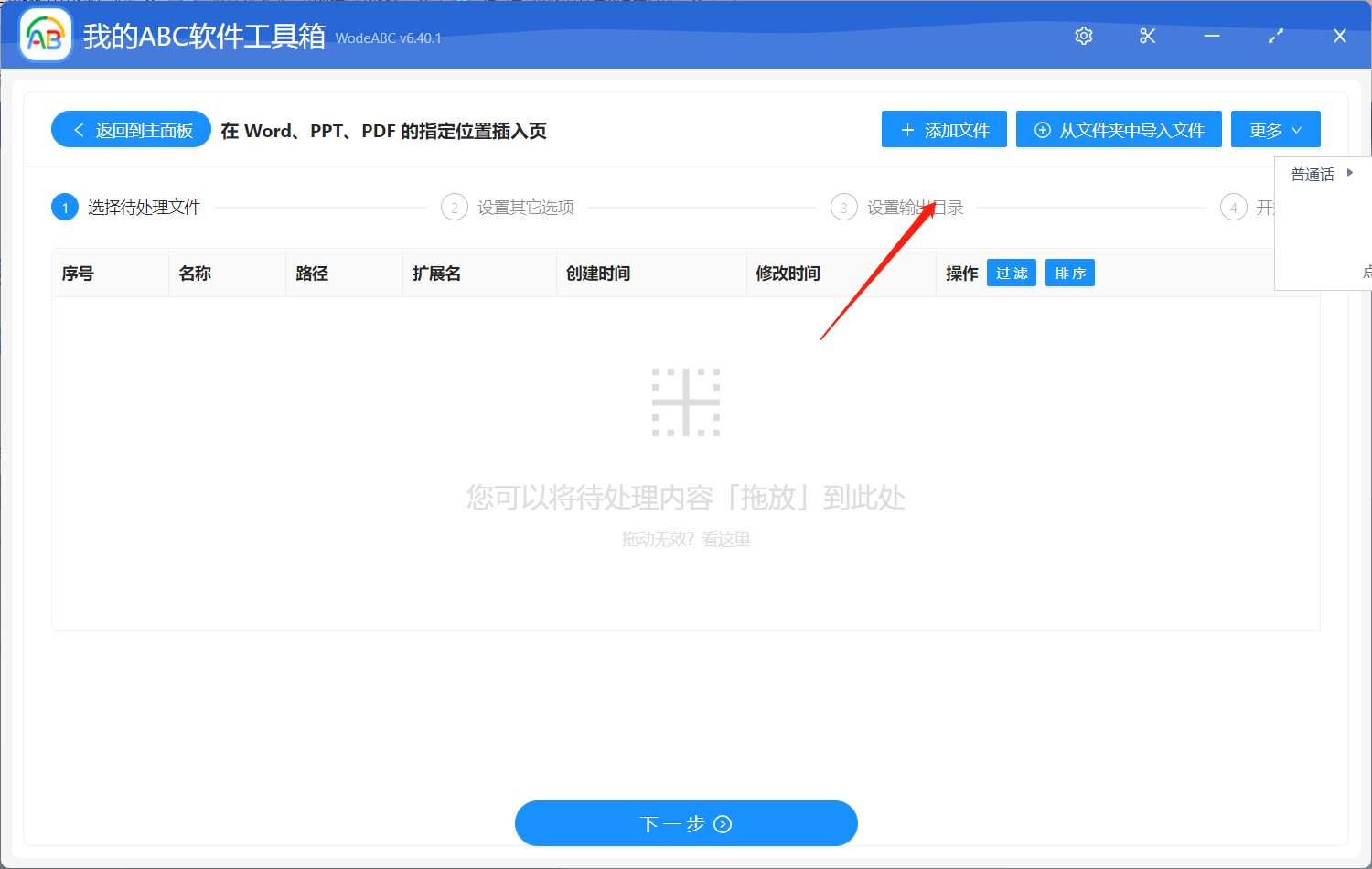
在接下来的自定义设置界面中,在页面位置处输入数字来代表不同位置,具体规则可将光标移动至说明处查看,图中的数字“1”代表的是文件第一页后的位置。接着选择插入指定的文件内容,将需要插入的 pdf 页面文件导入至界面当中。点击“下一步”。
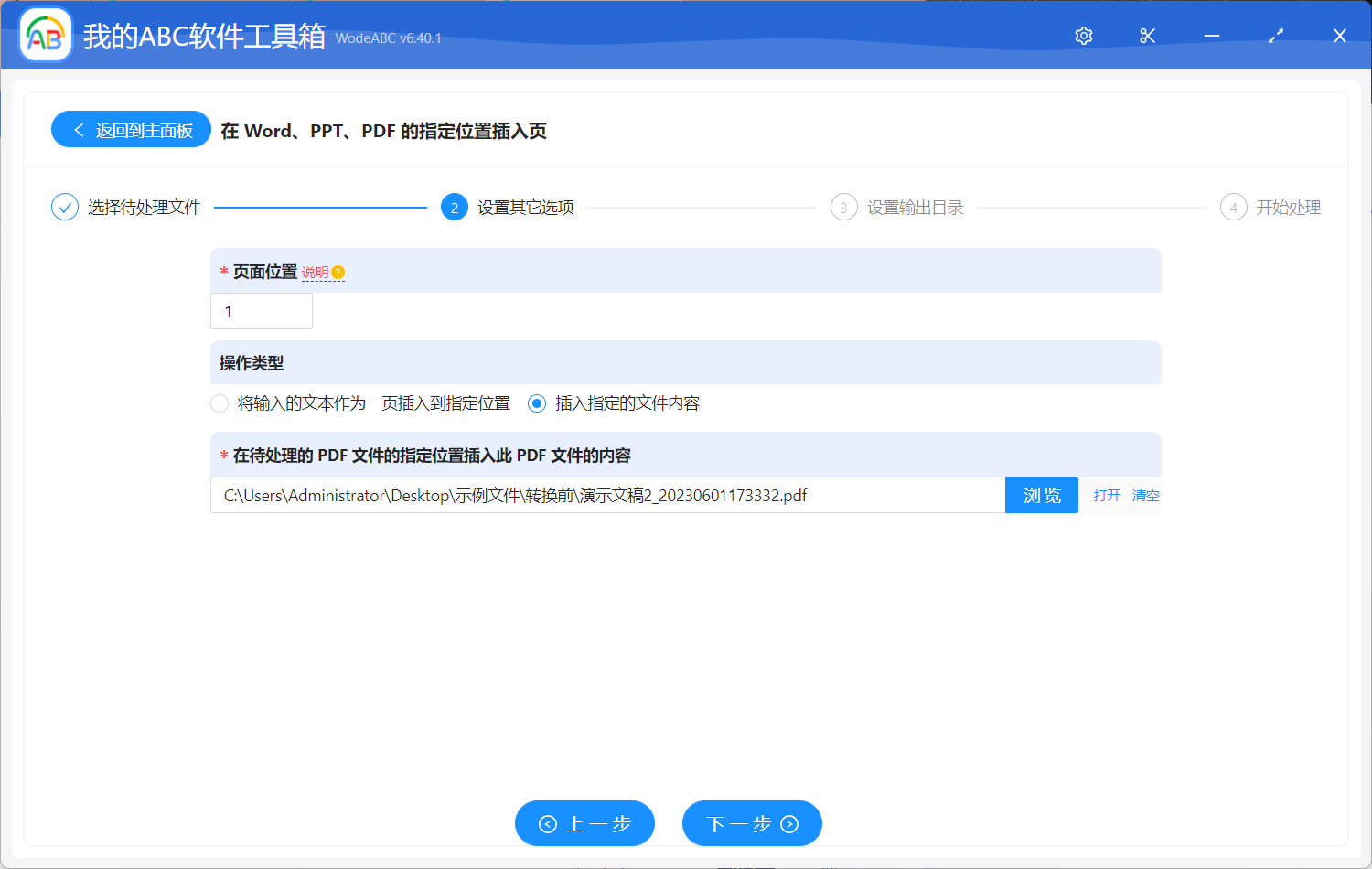
最后设置好输出文件夹,点击“开始处理”即可。
处理完成后我们可以打开刚刚设置好的文件夹对结果进行查看。下方的两张图片分别为在软件处理前和处理后的 PDF 文件打印预览,从中我们可以看出原 PDF 文件只有6个页面,而在进行自动化批量处理后,输出文件图标注出批量添加进了两个其他页面。
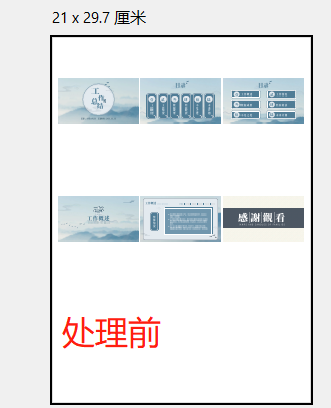
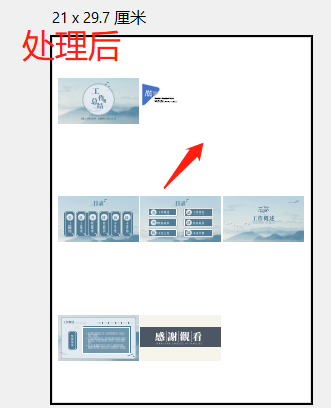
总结起来,将多个页面批量插入到 PDF 文件的指定位置能够使得我们能够更高效地处理和组织文档。通过使用适当的工具及方法,如文中介绍,可以进一步提高工作效率,避免手动一个个页面复制粘贴的繁琐过程。如果您的工作中也经常需要批量处理各种文件,可以考虑试一试使用文中这款工具来进行辅助,相信能给您带来意想不到的惊喜。